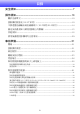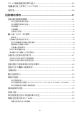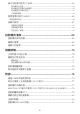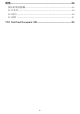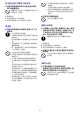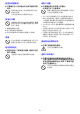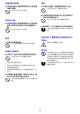TW 資料投影機 XJ-UT系列 XJ-UT312WN*/ XJ-UT352W/XJ-UT352WN* XJ-F系列 XJ-F11X/XJ-F21XN*/ XJ-F101W/XJ-F211WN* XJ-S系列 XJ-S400U/XJ-S400UN*/ XJ-S400W/XJ-S400WN* *網路型號 用戶說明書 z z z z 在本說明書中,“XJ-UT系列”、“XJ-F系列”和“XJ-S系列”專指上述型號的投影機。 必須閱讀“安全須知”和“操作須知”各節,以確保正確使用本產品。 請將本說明書妥善保管以便日後需要時查閱。 本說明書的最新版本可通過訪問下示網站取得。 https://world.casio.
z DLP為美國Texas Instruments公司的註冊商標。 z Microsoft及Windows為Microsoft Corporation在美國及其他國家的註冊商標或商標。 z HDMI、HDMI徽標及High-Definition Multimedia Interface為HDMI Licensing Administrator, Inc.公司的商 標或註冊商標。 z PJLink是在日本、美國及其他國家及地區的申請中的商標或註冊商標。 z Crestron是美國Crestron Electronics, Inc.的註冊商標。 z Crestron Connected為美國Crestron Electronics, Inc.的商標。 z 其他公司及產品名稱可能為其相關所有者的註冊商標或商標。 z 本產品的一部分根據Independent JPEG Group的部分軟體開發而成。 z 本用戶說明書之內容如有變更,恕不另行通知。 z 不得複製本說明書的全部或任何部分。您可以個人使用本說明書。未經卡西歐計算機公司(CASIO COMPUTER CO., LTD.
目錄 安全須知...................................................................................................... 7 操作須知....................................................................................................13 關於光源單元 ........................................................................................13 投影機的投影光(XJ-UT系列)..............................................................13 不要遮擋光線輸出或直視鏡頭!(XJ-F 系列 /XJ-S系列)........................14 激光及高溫須知(參照投影機上的標籤)......................................
YW-41 無線適配器附帶的蓋子 ...............................................................38 電纜蓋的裝上與取下(XJ-UT系列).......................................................39 遙控器...................................................................................................40 投影機的操作..........................................................................................41 投影機的開機與關機 .............................................................................41 如何打開投影機的電源................................................
演示定時器的使用(TIMER).................................................................58 如何顯示定時器 ...................................................................................................... 58 如何顯示定時器的功能選單 .................................................................................... 58 如何配置定時器的設定............................................................................................ 58 定時器的操作 .....................................................................................................
規格 .............................................................................................................88 所有系列的投影機.................................................................................88 XJ-UT 系列.............................................................................................89 XJ-F系列 ...............................................................................................90 XJ-S系列 .........................................................................................
安全須知 感謝您選購本卡西歐產品。在使用之前,必須詳讀這些“安全須知”。閱讀後請將本用戶說明書保管好以 便日後查閱。 關於安全標誌 為確保安全,避免您及他人受傷以及物品受損,本用戶說明書中以及產品上使用了多種標誌。各標誌的含 意如下﹕ *危險 *警告 *注意 表示有造成死亡或重傷巨大危險的事項。 表示有造成死亡或重傷危險的事項。 表示有造成輕傷或財物損壞危險的事項。 圖示範例 ’ ! $ 三角形表示注意事項。左例為小心觸電。 劃有斜線的圓形表示禁止事項。標誌中的圖示表示事項的具體內容。左例為禁止拆解。 黑圓形表示必須遵守之事項。標誌中的圖示表示事項的具體內容。左例為必須將電源插頭拔離插 座。 使用須知 異常(冒煙,發出異味,發熱等) * 警告 z 當本產品出現冒煙、發出異味或發熱等異 常現象時不要使用。在本產品因掉落等原 因而損壞後不要使用。 z 當有幼兒在場時,尤其是幼兒有可能能接 觸到投影機時,需要有大人照看。 + 電池須知 1. 從電源插座拔下電源插頭。 2.
- 當本產品發生故障時不要使用。 • 不要對電源線進行加熱或改造,不要讓 其損壞。 • 不要過分彎曲、扭曲或拉扯電源線。 • 確認不要讓電源線夾在牆與擺放本產品 的桌架之間。切勿把軟墊等物品蓋在電 源線上。 z 若顯示幕畫面異常或若本產品發生故障, 請不要繼續使用。 - 繼續使用有造成火災及觸電的危險。請立 即採取以下措施。 z 不要用濕手觸摸插頭。 1. 關閉電源。 2. 從電源插座拔下電源插頭。 3.
窒息和哽塞風險 通風口堵塞 z 不要讓任何人把本產品的包裝用塑料袋當 玩具。 z 不要讓進風口或排風口被擋住。 必須遵守以下注意事項。 - - 將塑料袋套在頭上或吞食塑料袋有造成 窒息的危險。 有兒童在場的地方需要特別注意。 • XJ-UT系列:投影機的正面(從光線發出的地方 開始)與投影表面(銀幕)之間要保持6釐米以 上的距離。投影機的其他側面與其對面物體表面 之間要保持30釐米以上的距離。 • XJ-F系列/XJ-S系列:投影機與牆之間應隔開30釐 米以上。 • 不要將本產品放入空氣流通不暢的空間中,不要 將毯子等蓋在本產品的上面。 • 不要將本產品放在地毯、毯子、毛巾等柔軟物品 或鋪有柔軟墊子的座椅上使用。請在堅硬、水平 的表面上使用本產品。 掉落及沖擊 - 投影機因掉落或其他原因被損壞後,繼續 使用有造成火災及觸電的危險。請立即採 取以下措施。 1. 關閉投影機的電源。 2. 拔下投影機的電源插頭。 3.
遮擋投影的物體 場所 z 在投影過程中,確認鏡頭的前方沒有遮擋 光線的物體。 z 不要在本產品上放置重物或坐在上面。 - 否則有引發火災的危險。 z 在投影過程中,確認鏡頭的前方沒有能產 生聚光效果的魚缸或任何其他種類的水 箱。 否則有引發火災的危險。 - z 不要用手觸摸鏡頭。 否則有造成燙傷和意外事故的危險。 保管和作業場所 z 不要在下述任何地方保管或使用本產品。 • • • • 否則有造成火災及觸電的危險。 濕度高和灰塵多的地方 廚房內、加濕器旁邊、有油煙或水蒸汽的地方 有強烈振動的地方 其他高溫或低溫的地方(作業溫度範圍:5℃至 35℃) + 本產品掉落或翻倒有造成人員受傷的危 險。 有雷雨時,不要觸摸插在電源插座中的 本產品 ’ 雷電有造成觸電的危險。 遙控器 ! + z 不要將本產品放置在不穩定的台面上、高 架上或任何其他不穩定的地方。 - 沾上水有導致火災和觸電的危險。 z 鎖好輪子。(在手推車等上使用本產品時) 鏡頭 - 否則有造成火災及觸電的危險。 z 不要將本產品放在盥洗室、浴室或其他任 何可能會弄濕的地方。 魚缸等水箱 -
z 不要在高精密電子設備或任何處理弱訊號 的電子設備附近使用本產品。 YW-41無線適配器 z 無線適配器不可讓幼兒接觸到。 - 意外吞食無線適配器有造成窒息和人身 傷害的危險。 z YW-41無線適配器發出的無線電波 - - 否則可能會引發電子設備誤操作等問題, 有造成意外事故的危險。 z 本產品要遠離任何佩戴有心臟起搏器的人 的胸部。 切勿在飛機或醫療設施內、或任何其他禁 止使用此種裝置的地方使用本產品。無線 電波會對電子裝置及醫療設備產生影響, 導致事故發生。 不要在處理弱電波訊號的高精密電子儀 器或電子裝置附近使用本產品。無線電波 會對此種裝置產生影響,導致事故發生。 • 若您正在使用心臟起膊器或任何其他電子醫療 裝置,則在使用本產品之前必須向醫生或該裝置 的廠家諮詢。 + z 不要在附近使用易燃氣體噴霧器 z 為避免電源線著火和觸電,請遵守以下注 意事項。 - 不要將易燃氣體噴入投影機中或在附近 噴灑。氣體可能會點燃,有引發火災的危 險。 * 注意 電源線 + • 電源插頭必須在插座中插到底。 • 應至少每年一次從電源插座拔下插頭, 並用乾布擦去插頭管腳周圍積蓄的灰
重要資料的備份 + 其他 必須對保存在投影機記憶體中的所有資 料另存備份。記憶體中的資料會因故障、 維修等原因丟失。 長期不清潔投影機,讓灰塵蓄積在其內部有造成火 災及事故、以及使投影失去亮度的危險。請每年一 次與經銷商或卡西歐(CASIO)特約服務中心聯繫, 委托清掃投影機的內部。請注意,此種清潔服務為 有償服務。 電池須知 z 請遵守以下注意事項。否則可能會使電池 破裂,有造成火災、人身傷害以及因洩漏電 池液而污染周圍物品的危險。 + • 裝入電池時,電極(正極(+)和負極 (-))的朝向要正確。 • 若您將長期不使用本產品,請取出電池。 • 電池耗盡後應盡快更換。 - • • • • • • • 不要使用外皮已剝落的電池。 不要拆解電池,切勿使電池短路。 不要對非充電電池進行充電。 不要混用新舊電池。 不要混用不同種類的電池。 不要對電池進行加熱或棄於火中。 只使用指定類型的電池。 用戶維護 z 在清潔本產品之前,請先關閉電源並從電 源插座拔下交流電變壓器。 + z 應每年一次將本產品送到您的經銷商處或 CASIO服務中心進行內部清潔(有償服 務)。 + 磁力 + -
操作須知 關於光源單元 z z z z 投影機的光源單元使用激光和LED。 光源單元的設計壽命約為20,000小時。實際壽命依使用條件、設置選單上的設定及各光源單元而不同。 光源單元保證使用保修證上註明的期間或6,000小時,以先到的為準。 光源單元不點亮或光源單元的亮度明顯低下表示光源單元的壽命已到。請與您的經銷商或卡西歐 (CASIO)特約服務中心聯絡,委托更換。請注意,因非法拆解或改造投影機而引起的問題不在保修範圍 之內,卡西歐(CASIO)不提供免費修理。 投影機的投影光(XJ-UT系列) z 切勿在燈泡點亮時直視鏡頭。當有兒童在場時需要特別注 意。 RISK GROUP 2 z 與對待任何明亮的光源時一樣,請不要直視光束。RG2 IEC 62471-5:2015。 13
不要遮擋光線輸出或直視鏡頭!(XJ-F系列/XJ-S系列) • 切勿在燈泡點亮時遮擋輸出的光線。 • 切勿在燈泡點亮時直視鏡頭。當有兒童在場時 需要特別注意。 XJ-F系列 投影燈注意事項 此標籤是IEC62471標準要求的“RISK GROUP 2”警告標籤。 RISK GROUP 2(中等風險)燈超出了Exempt Group(無風險)標準的限 度。不要直視投影中的作業燈。否則可能會傷害到眼睛。 開機後,應避免窺視投影機前部的投影鏡頭,否則可能會直接看向作業 燈。 XJ-S系列 z 切勿在燈泡點亮時直視鏡頭。當有兒童在場時需要特別注意。 RISK GROUP 2 z 與對待任何明亮的光源時一樣,請不要直視光束。RG2 IEC 62471-5:2015。 14
激光及高溫須知(參照投影機上的標籤) 激光須知(標籤①,標籤②,標籤④,標籤⑤) 美國以外的標籤1:本投影機為符合IEC 60825-1:2014的1類激光裝置。 美國的標籤2:本投影機為符合IEC 60825-1:2007的2類激光裝置。 美國的標籤4和標籤5:本投影機是符合IEC 60825-1: 2007的3R類激光裝置。 z 本投影機內置激光模塊。進行拆解或改造是非常危險的,切勿嘗試。 z 進行用戶說明書中未專門說明的任何操作或調整有造成受到激光輻射的危險。 排風口須知(標籤3) & z 在投影過程中排風口會變得非常熱。切勿觸摸通風口或讓其被遮擋住。 z 不要插入異物。 XJ-UT系列 標籤1 底部 XJ-OOO XXXXXXXXXX-XXXXXX Production Date: YYYY/MM 側面 標籤2 Wavelength : 445 nm Beam divergence : 54 mrad Pulse duration : 0.8 ms (120 Hz) Maximum power or energy output : 36.
XJ-F系列 標籤2 Wavelength : 445 nm Beam divergence : 60.7 mrad Pulse duration : – Maximum power or energy output : 40.
XJ-S系列 標籤4 Wavelength : 455 nm Beam divergence : 89 mrad Pulse duration : 1.2 ms (120 Hz) Maximum power or energy output : 59.
其他須知 本投影機是由精密部件組成。不遵守下述須知有導致無法正確保存資料以及發生故障的危險。 z 切勿在下述地方使用或存放投影機。否則有造成投影機發生故障及損壞的危險。 z z z z z z z z z z 容易產生靜電的地方 溫度極端的地方 濕度過高的地方 溫度會突然變化的地方 灰塵多的地方 搖晃的、傾斜的或不穩定的地方 有被打濕危險的地方 有大量油煙或其他煙的地方 有可能接觸到鹽的地方 產生腐蝕性氣體(溫泉中的硫磺氣體等)的地方 z 切勿在有大量油煙的環境中使用投影機。特別是在有大量油煙的環境中將投影機安裝在天 花板或墻上,可能會使投影機從安裝的地方掉落下來。 z 確保遙控訊號接收器未暴露在螢光燈光、陽光或其他強光下。強光會引起故障。 z 要避免在下述環境中使用投影機。否則有造成投影機故障及損壞的危險。 z z z z 遠離溫度極端的地方(作業溫度範圍為5℃至35℃)。 切勿在投影機上放置重物或爬上投影機。 切勿在投影機中插入異物或讓異物掉入投影機中。 切勿在投影機上放置花瓶或任何其他盛有水的容器。 z 放置投影機時或進行任何會移動或調整方向的操作時,請小心不要被投影機夾住手指。 z 為避免耗
z 投影過程中切勿讓投影機受到強烈的撞擊。 若投影機意外遭受了強烈的撞擊,投射影像可能會消失片刻。隨後影像會再次出現,但其可能會色彩異常 或伴有錯誤訊息。 若投射影像色彩異常,請重選輸入源。若投影的色彩仍不恢復正常,則請關閉投影機的電源後再重新打開。 若影像再次出現並有錯誤訊息,請根據“錯誤指示燈及訊息”一節(第71頁)中對指示符的說明將問題解 決。 z 請使用投影機附近的電源插座。投影機應在其電源線能隨時拔出的環境中使用。 z YW-41無線適配器(附帶的或另購的)只支援2.
* 電池須知 z 請遵守以下注意事項。否則,電池可能會爆炸或洩漏易燃液體或氣體。 z z z z 只使用本產品指定種類的電池。 不要燃燒電池或將其棄於焚燒爐中,或通過機械破碎或切割來廢棄。 在使用、存放或運輸過程中,不要讓電池的溫度過高或過低。 在使用、存放或運輸過程中,不要將電池放在氣壓過低的環境中。 使用後處理投影機時的注意事項 使用過程中排風口及其周圍會極熱,投影機剛關機時其仍會很熱。在移動投影機之前,必須先關閉電源並 從電源插座拔下電源線。如下圖所示拿好投影機。 XJ-UT系列 XJ-F系列 20 XJ-S系列
事前準備 開箱 打開投影機的包裝箱時請檢查確認下列物品齊全不缺。 z 投影機 z 無線遙控器YT-161 z 測試用電池(AAA型 × 2) z 交流電源線 z 電纜蓋(僅限XJ-UT系列) z YW-41無線適配器(僅限XJ-UT312WN) z “關於用戶說明書”單頁 z 保證書 投影操作流程 本節介紹到投影開始為止的操作流程。 1. 將投影機附帶的測試用電池裝入遙控器中。 z 遙控器只能使用鹼性電池。 z 按照電池艙內的電極圖示( 2. )對正電池的方向。 將投影機放在水平、穩定的桌子、辦公桌或架子上,其四周必須留有足夠的空間。 z “安全須知”(第7頁),“操作須知”(第13頁) z “如何將投影機擺放到桌子上或地板上”(第28頁),“設置須知”(第30頁) 要在墻壁上安裝本投影機時,需要購買專用配件。有關詳情請與購買投影機的經銷商聯系。 3. 調節投影機的垂直角度。 4. 用附帶的電源線連接投影機與電源插座。 5. 在投影機上連接影像輸出裝置及/或音頻輸出裝置,然後打開各裝置的電源。 6.
7. 用[INPUT]鍵選擇輸入源。 8. 要調整投影大小時,請轉動變焦環(XJ-F系列/XJ-S系列)。 9. 聚焦影像。 10. 根據需要進行梯形失真校正並調整亮度。 11.
部位說明 XJ-UT系列 投影鏡頭 揚聲器 控制台 遙控訊號接收器 排風口(左側) 指示燈 [P]鍵 亮度傳感器 進風口 進風口 交流電端子 安全桿 聚焦桿 端子 安全鎖孔*1 XJ-F系列 鍵鈕及指示燈板 遙控訊號接收器 排風口 安全鎖孔*1 排風口 進風口 遙控訊號接收器 變焦環 投影鏡頭 聚焦環 進風口 23 揚聲器 交流電端子
XJ-S系列 鍵鈕及指示燈板 排風口 揚聲器 遙控訊號接收器 安全桿 (底部) 交流電端子 安全鎖孔*1 進風口 遙控訊號接收器 變焦環 聚焦環 進風口 投影鏡頭 *1 防盜鎖孔可用於連接防盜鏈。有關詳情請訪問Kensington Lock的網站 https://www.kensington.
鍵鈕及指示燈板 XJ-UT系列 1[MENU]鍵 2[ENTER]鍵 3[AUTO]鍵(XJ-UT系列) 4[INPUT]鍵 5[ON/Stand-by P]鍵 6[ESC]鍵 7游標鍵(q/w/U/I) 8亮度傳感器 9TEMP指示燈(XJ-UT系列) bkLIGHT指示燈(XJ-UT系列) blPOWER/STANDBY指示燈 bmSTATUS指示燈(XJ-F系列/XJ-S系列) (2 (1 XJ-F系列 (2 (3 XJ-S系列 (2 (3 25
背面端子 XJ-UT系列 XJ-F系列 (1 (2 (3 (4 (5(6 1 HDMI 2端子 (XJ-UT352W / XJ-UT352WN) 2 HDMI 1端子 (XJ-UT352W / XJ-UT352WN) (7 1 2 3 4 HDMI端子(XJ-UT312WN) 3 4 5 6 7 8 9 COMPUTER IN 1端子 MIC端子 AUDIO IN 1端子 AUDIO IN 2端子 USB-A/DC 5V埠 (XJ-UT312WN / XJ-UT352WN) DC 5V埠(XJ-UT352W) bl LAN端子 (XJ-UT312WN / XJ-UT352WN) bm bn bo bp bq LOGO端子 (3 HDMI 2端子 HDMI 1端子 COMPUTER IN端子 USB-A/DC 5V埠 (XJ-F21XN / XJ-F211WN) 5 LAN端子 (XJ-F21XN / XJ-F211WN) 6 7 8 9 bk bl bm MIC端子(XJ-F21XN / XJ-F211WN) A
XJ-S系列 (1 (2 1 (3 (4(5 (6 (7 COMPUTER IN 1端子 (XJ-S400UN / XJ-S400WN) COMPUTER IN端子 (XJ-S400U / XJ-S400W) 2 COMPUTER IN 2端子 (XJ-S400UN / XJ-S400WN) 3 MONITOR OUT端子 (XJ-S400UN / XJ-S400WN) 4 5 6 7 8 AUDIO OUT端子 HDMI 1端子 HDMI 2端子 LOGO端子 USB-A/DC 5V埠 (XJ-S400UN / XJ-S400WN) DC 5V埠 (XJ-S400U / XJ-S400W) 9 USB-A埠 (XJ-S400UN / XJ-S400WN) bk AUDIO IN 1端子 (XJ-S400UN / XJ-S400WN) AUDIO IN端子 (XJ-S400U / XJ-S400W) bl AUDIO IN 2端子 (XJ-S400UN / XJ-S400WN) bm bn bo AUDIO IN R/L端子 bp bq SERI
如何將投影機擺放到桌子上或地板上 將投影機放置在平穩的桌子、辦公桌或台架上。確認投影機的兩側及後面已留有充足的空間能正常通風。 下圖介紹如何擺放投影機與銀幕的相對位置以取得最佳投影效果。 銀幕 銀幕 XJ-UT系列 XJ-F系列/XJ-S系列 測試圖案 您可以在設置投影機時投影一個測試圖案,以幫助您確定影像大小和投影方向等。有關詳情請參閱第55頁 上的“測試圖案的投影”一節。 如何調節投影機的垂直角度 XJ-UT系列 1 轉動投影機前面底部上的一個腳,微調投影機的垂直角度。 2 轉動投影機後面底部上的兩個腳,微調投影機的水平角度。 28
XJ-F系列 1 提起投影機的前部並按下釋放鈕。此時前腳會從投影機的底部掉出。 2 在按住釋放鈕的同時,昇降投影機的前部。前腳的高度合適時,鬆開釋放鈕。前腳將鎖定到位。 3 轉動後腳微調投影機的水平度。後腳中只有一個是可調節的,可調節的高度是 ±3毫米。可調節的後腳 上有一個格位,表示其高度與另一個後腳相同。 XJ-S系列 1 提起投影機的前部並按下釋放鈕。此時前腳會從投影機的底部掉出。 2 在按住釋放鈕的同時,昇降投影機的前部。前腳的高度合適時,鬆開釋放鈕。前腳將鎖定到位。 3 轉動兩個後腳微調投影機的水平角度。 29
設置須知 z 請使用近處易用的電源插座,以便能在需要時隨時拔下投影機的電源線。 z 從空調設備排出的氣流會吹動從投影機鏡頭附近排出的熱,使投影中出現熱波紋。此種情況發生時,請 調整空調設備的氣流或移動投影機。 XJ-UT系列 z 投影機的正面(從光線發出的地方開始)與投影表面(銀幕)之間要保持6釐米以上的距離。投影機的其 他側面與其對面物體表面之間要保持30釐米以上的距離。在投影機的上述距離之內不應有其他物體。尤 其要注意,不要在投影機的進風口及排風口的附近放置物品。 XJ-F系列/XJ-S系列 z 在投影機周圍的30釐米之內不要放置任何物品。尤其要注意,不要在投影機的進風口及排風口的附近放 置物品。 30
與其他裝置的連接 在開始投影之前,您必須首先在投影機上連接電腦、視頻裝置及/或其他裝置。選擇連接線時,請確認其插頭 的形狀與投影機及連接裝置上的端子的形狀相匹配。 與電腦的連接 與電腦的HDMI端子或模擬RGB端子(VGA端子)連接。 XJ-UT系列 XJ-F系列 XJ-S系列 HDMI連接 使用這種連接時,視頻訊號和音頻訊號通過一根電纜同時從電腦輸入進來。 投影機的端子 連接電纜 1HDMI 2 HDMI電纜 或 2HDMI 1*1 電腦的端子 HDMI輸出端子 A類HDMI *1 XJ-UT312WN型號只有一個HDMI端子。 31
模擬RGB連接 使用這種連接時,RGB電纜只輸入電腦的影像訊號。若您還要從電腦輸出音頻,則必須連接音頻線。 投影機的端子 3COMPUTER IN 連接電纜 或 4COMPUTER IN 2 5AUDIO IN 模擬RGB輸出(VGA) 端子 15針迷你D-Sub 音頻線 1*3 或 6AUDIO IN 2 電腦的端子 RGB電纜(D-Sub 15針電纜) 1*2 耳機插孔或其他音頻輸 出插孔。 立體聲迷你插孔 *2 XJ-F系列型號、XJ-S400U或XJ-S400W只有一個COMPUTER IN端子。 *3 XJ-F系列型號、XJ-S400U或XJ-S400W只有一個AUDIO IN端子。 z XJ-UT系列型號、XJ-S400UN或XJ-S400WN有一個7MONITOR OUT端子,能讓您將輸入 3COMPUTER IN 1端子或4COMPUTER IN 2端子的訊號直接輸出到外接顯示幕上。有關詳情請 參閱“MONITOR OUT端子的使用(XJ-UT系列,XJ-S400UN, XJ-S400WN)”一節(第78頁)。 z 影像輸出端子與音頻輸出端子之間的關係可根據需要
色差視頻連接 視頻裝置的色差視頻輸出端子以三個為一組:Y,Cb,Cr或Y,Pb,Pr。連接色差視頻電纜時,三個插頭的顏色 要與端子的顏色匹配(Y為綠色,Cb或Pb為藍色,Cr或Pr為紅色) 。若您想通過投影機的揚聲器輸出視頻裝 置的聲音,則還要連接音頻線。 投影機的端子 連接電纜 視頻裝置的端子 色差視頻電纜 3COMPUTER IN 1*2 或 色差視頻輸出端子 4COMPUTER IN 2 15針迷你D-Sub 音頻線 5AUDIO IN 1*3 或 6AUDIO IN 2 音頻輸出端子 立體聲迷你插孔 *2 XJ-F系列型號、XJ-S400U或XJ-S400W只有一個COMPUTER IN端子。 *3 XJ-F系列型號、XJ-S400U或XJ-S400W只有一個AUDIO IN端子。 複合視頻連接 視頻裝置的複合視頻輸出端子以三個為一組:視頻(黃色)和音頻(白色和紅色)。請用視頻和音頻RCA電 纜連接到投影機上顏色匹配的端子上。 投影機的端子 連接電纜 視頻裝置的端子 RCA音頻視頻電纜 7VIDEO, AUDIO IN R/L 複合視頻輸出/音頻輸出 端子 RCA插孔
如何從投影機向其他裝置輸出音頻 除了從投影機的內置揚聲器播放之外,您還可以將音頻輸出到音響等裝置上播放。 AUDIO OUT端子 AUDIO OUT端子 XJ-UT系列 XJ-F系列 AUDIO OUT端子 XJ-S系列 在投影機的初始預設設定下,音頻從投影機的內置揚聲器輸出。要使用其他裝置輸出音頻時,請如下圖所 示進行連接,然後將設置選單上的“機器設定2 3 音頻輸出”設定改變為“線路”。 投影機的端子 連接電纜 其他裝置的端子 音頻線 AUDIO OUT 音頻輸入端子 立體聲迷你插孔 z 即使投影機在待機狀態下(投影機關機,但有供電)(僅限XJ-UT系列型號、XJ-S400UN或 XJ-S400WN),通過設定,也能讓輸入投影機的音頻不斷地從AUDIO OUT端子輸出。參閱“機器設 定2 3 待機RGB/音頻”一節(第65頁) 。 34
麥克風的連接(XJ-UT系列,XJ-F21XN,XJ-F211WN,XJ-S400UN, XJ-S400WN) 在投影機的MIC端子上連接麥克風後,輸入到麥克風的聲音能從投影機的揚聲器輸出。 MIC端子 MIC端子 XJ-UT系列 MIC端子 XJ-F21XN,XJ-F211WN XJ-S400UN,XJ-S400WN MIC端子 迷你插孔 z 請在此端子上連接動態麥克風。 z 不能使用插入式電源類型的麥克風。 如何用LAN線連接網路(僅限網路型號) 若您的投影機是網路型號的,則可用LAN線連接現有網路的網路集線器等裝置。請使用100BASE-TX或 10BASE-T的5類標準以上的LAN線進行連接。建議使用屏蔽(STP)網線。 LAN端子 LAN端子 XJ-UT312WN,XJ-UT352WN 投影機的端子 LAN端子 XJ-F21XN,XJ-F211WN XJ-S400UN,XJ-S400WN 連接電纜 其他裝置的端子 LAN線 LAN LAN端子(RJ-45) RJ-45 RJ-45 將投影機連接到網路後,便能投影網路上任何電腦的畫面。您還能從電腦控制投影機和設定
如何連接無線適配器(僅限網路型號) 在投影機上連接無線適配器*能使投影機與電腦、智能裝置或現有無線訪問點之間建立起無線連接。 * 有些投影機附帶YW-41無線適配器,而有些投影機需要另購。請參閱“開箱”一節(第21頁)。 XJ-UT312WN,XJ-UT352WN XJ-F21XN,XJ-F211WN XJ-S400UN,XJ-S400WN XJ-UT312WN,XJ-UT352WN,XJ-S400UN,XJ-S400WN 插入1USB-A/DC 5V埠或2USB-A埠。* * 若您的投影機是附帶無線適配器的XJ-S系列(第38頁) ,則無線適配器要插入 2USB-A埠。 XJ-F21XN,XJ-F211WN 插入1USB-A/DC 5V埠。 有關如何在投影機與電腦或無線訪問點之間建立無線連接、以及建立連接後如何操作的詳細說明,請參閱 另一冊“網路功能說明書”。 LOGO端子(韌體更新,用戶徽標傳送) 使用連接在投影機的LOGO端子上的電腦能更新投影機的韌體(投影機快閃ROM中的軟體)。您還可以從電 腦向投影機傳送用戶徽標影像。 LOGO端子 LOGO端子 XJ-U
如何連接科學計算器(僅限網路型號) 要投影科學計算器的畫面時,請在投影機上連接計算器。有關能連接的計算器的資訊,請訪問CASIO網站。 XJ-UT312WN,XJ-UT352WN XJ-F21XN,XJ-F211WN 投影機的端子 連接電纜 1USB-A/DC 5V USB線 XJ-S400UN,XJ-S400WN 計算器的端子 或 2USB-A USB埠 A類USB B類迷你 z 要投影科學計算器的畫面時,投影機的輸入源應選擇為“CASIO USB工具”。有關如何操作的說明 請參閱“如何手動改變輸入源”一節(第45頁) 。 z 若在投影機上連接科學計算器後遇到問題,請將USB線兩端的插頭都拔下。然後重新進行連接。 z 有關科學計算器的操作說明,請參閱其用戶文檔。 SERIAL端子(用命令行控制投影機) 通過從連接在投影機的SERIAL端子上的裝置(電腦等RS-232C控制器裝置)傳送文字命令能控制投影機。 SERIAL端子 XJ-UT系列 SERIAL端子 XJ-F系列 投影機的端子 連接電纜 SERIAL端子 XJ-S系列 其他裝置的端子 序
USB供電 本投影機能通過USB為其他裝置供電。請參閱“通過USB為其他裝置供電”一節(第76頁) 。 YW-41無線適配器附帶的蓋子 YW-41*無線適配器附帶有一個防盜蓋,可安裝在XJ-F系列或XJ-S系列型號投影機上。 * 有些投影機附帶YW-41無線適配器,而有些投影機需要另購。請參閱“開箱”一節(第21頁)。 *注意 無線適配器和無線適配器蓋不可讓幼兒接觸到。意外吞食適配器可能會妨礙正常 的呼吸,危及生命安全。 XJ-F系列/XJ-S系列 在投影機上插入無線適配器後,可根據需要安裝無線適配器蓋。用無線適配器蓋蓋住無線適配器並用螺絲 固定。 無線適配器蓋 無線適配器蓋 無線適配器只能插在下面的USB-A埠中。 螺絲 螺絲 XJ-F系列 XJ-S系列 XJ-UT系列 無線適配器附帶的蓋子不能安裝在XJ-UT系列型號投影機上。當無線適配器插在投影機中時,若要防止無 線適配器被盜,請使用投影機附帶的電纜蓋(第39頁) 。 38
電纜蓋的裝上與取下(XJ-UT系列) 在裝上或取下電纜蓋之前,請關閉投影機的電源並從電源插座拔下電源插頭。在關閉投影機的電源後,請 等待片刻,讓其冷卻。 如何裝上電纜蓋 如何取下電纜蓋 1. 將投影機上下翻轉,並在投影機上的孔 中插入電纜蓋的鉤子(圖1)。 1. 用十字頭螺絲刀擰鬆電纜蓋的螺絲,直 到其從投影機上分離(不從蓋上脫落)。 2. 依圖2中箭頭所示方向轉動電纜蓋,將其 安裝在投影機上。 2. 從投影機上取下電纜蓋的螺絲面,然後 從投影機上取下蓋鉤。 3.
遙控器 投影機的操作使用其附帶的遙控器進行。將遙控器的訊號發射器對準投影機上的訊號接收器之一,並執行 遙控器的鍵操作。遙控器訊號的最大有效範圍約為5米(訊號發射器與訊號接收器之間的距離) 。 1遙控訊號發射器 2打開或關閉電源。 3按此鍵可結束目前顯示的選單或取消一個操作。 4配置遙控ID設定(第56頁)時或執行倒數定時器操作(第56頁) 時使用的鍵。 5游標鍵([S][T][W][X])用於在選單項之間移動,以及改變設定 值。按[ENTER]鍵可選擇選單項或執行一種功能。 6按這些鍵可執行其功能。有關各鍵的功能的說明,請參閱“投影 機的操作”一節(第41頁)。 z 為避免耗盡電池,不要將遙控器放在其鍵鈕會被意外按下的地方。 z 規格如有變更,恕不另行通知。 40
投影機的操作 除非特別註明,本節中介紹的操作都使用遙控器執行。若投影機和遙控器上有相同的鍵,則兩個鍵都可用 於執行相應的操作。 投影機的開機與關機 本節介紹如何打開或關閉投影機的電源,並對與電源有關的設定進行說明。 有關在打開投影機的電源之前需要執行的操作的說明,請參閱“投影操作流程”一節(第21頁) 。 如何打開投影機的電源 1. 在投影機的AC端子上連接附帶的電源線,然後將電源線插入電源插座中。 2. 按[P]鍵打開投影機的電源。 z 等到POWER/STANDBY指示燈點亮為紅色。 z POWER/STANDBY指示燈(綠色)閃動數秒鐘後停止閃動,並保持點亮狀態。 z 此時,投影機執行自動輸入搜索操作。若發現輸入訊號,則開始投影其影像。有關詳情請參閱“自 動輸入搜索功能的使用”一節(第43頁) 。 z 有關指示燈狀態的詳細說明,請參閱“正常狀態下的指示燈”一節(第70頁)。 如何關閉投影機的電源 1. 按[P]鍵。 2.
自動關機 在初始預設設定下,自動關機功能是打開的,在無操作狀態(沒有鍵操作或輸入訊號)持續約10分鐘後,投 影機自動關機。用“機器設定1 3 自動關機”(第64頁)能改變自動關機的觸發時間,或關閉自動關機功 能。 自動停止投影 每當輸入源的輸入訊號在投影過程中中斷時,自動停止投影功能自動關閉投影燈。若原輸入源的輸入訊號 在投影燈關閉後的20分鐘內恢復,則投影燈重新打開。當有多台電腦交替地連接到投影機時,此功能很方 便。 有關詳情請參閱“自動停止投影功能的使用”一節(第47頁)。 輸入源(INPUT)的選擇 本投影機能投影從下述輸入源傳送來的影像。 輸入源 Computer (1/2)*1 說明 投影連接在投影機COMPUTER IN(1/2)端子上的電腦的RGB訊號或視頻裝置的色差視頻 訊號。*1 視頻 投影連接在投影機VIDEO端子上的視頻裝置的複合視頻訊號。 HDMI (1/2)*1 投影連接在投影機HDMI(1/2)端子上的電腦的HDMI(PC)訊號或視頻裝置的HDMI (DTV)訊號。*1 CASIO USB工具*2 投影科學計算器的畫面(第37頁)。 網路*2 投影通過網路與投
自動輸入搜索功能的使用 投影機開機後,其開始自動輸入搜索操作。它順序檢查其影像輸入端子,找到輸入訊號時,自動開始投影訊 號的影像。 z 若“畫面設定 3 無訊號畫面”選擇的是“測試樣式”(第62頁) ,則不進行自動輸入搜索。 如何手動觸發自動輸入搜索操作 1.
自動輸入搜索順序 自動輸入搜索依特定的順序進行,依投影機的型號而不同。 XJ-UT 352W Computer1 Computer2 視頻 HDMI1 HDMI2 視頻 HDMI1 HDMI2 XJ-UT352WN,XJ-S400UN,XJ-S400WN Computer1 Computer2 模板 網路 CASIO USB工具 XJ-UT312WN Computer1 模板 Computer2 視頻 網路 HDMI CASIO USB工具 XJ-F11X,XJ-F101W,XJ-S400U,XJ-S400W Computer 視頻 HDMI1 HDMI2 視頻 HDMI1 HDMI2 XJ-F21XN,XJ-F211WN Computer 模板 網路 CASIO USB工具 z 投影機開機時,自動從上次關機時選擇的輸入源開始進行自動輸入搜索操作。 z 通過設定,可以控制是否讓投影機在開機時或按住[INPUT]鍵時執行自動輸入搜索操作。請參閱 “輸入設定 3 自動輸入搜尋”一節(第63頁)。 44
如何手動改變輸入源 要手動改變輸入源時,請執行下述操作。 1. 按[INPUT]鍵顯示輸入選單。 2.
如何改變音頻輸入 雖然各輸入源的影像輸入端子是固定的,但音頻輸入端子可根據需要改變。 目的﹕ 執行此操作﹕ 改變特定輸入源的音頻輸入 1. 2. 3. 4. 5. 6.
自動停止投影功能的使用 輸入源的輸入訊號在投影過程中消失約10秒鐘*1後,自動停止投影功能自動關閉投影燈。若原輸入源的輸 入訊號在投影燈關閉後的20分鐘內恢復*2,則投影燈重新打開。 *1 輸入訊號消失約五秒鐘後提示訊息先出現,再過五秒鐘後投影燈關閉。 *2 若輸入源在20分鐘內沒有恢復,投影機自動關機。 自動停止投影功能的範例 下例介紹當有多個用戶交替連接投影機時,自動停止投影功能是如何動作的。 電纜被拔下。 約10秒鐘後投影燈熄滅。 POWER/STANDBY 閃動為綠色。 用戶1 電纜被插入。 投影自動恢復。 POWER/STANDBY 點亮為綠色。 用戶2 雖然上述操作以電纜連接為例進行介紹,但也適用於無線LAN連接。 47
自動停止投影功能的打開與關閉 在投影機的初始預設設定下,自動停止投影功能是禁用的。要打開自動停止投影功能時,請將設置選單上 的“畫面設定 3 自動停止投影”(第62頁)改變為“有效”。 自動停止投影功能的投影燈控制 投影燈關閉的條件 若在投影過程中,從輸入源裝置到投影機的影像輸入訊號由於某種原因消失,則無訊號畫面(第62頁)或 網路待機畫面*首先出現。若無操作狀態經過約10秒鐘,則投影燈關閉,音頻變為靜音。 在投影燈關閉前,下示訊息顯示約五秒鐘:“自動停止投影功能處於打開狀態。投影機將停止投影。” 自動停止投影功能的動作不受是否有音頻輸入的影響。 * 當輸入源設定是“網路”時,網路待機畫面出現。其表示投影機正在等待網路連接(有線LAN或無線 LAN)。有關使用網路連接進行投影的詳細說明,請參閱另一冊“網路功能說明書”。 在下列任何情況下,自動停止投影功能不動作,無論現在的自動停止投影功能的設定是什麼。 z 若自投影機開機開始,所有輸入源都沒有任何投影訊號。 z 正在投影模板(第53頁) 、倒數定時器(第56頁)或測試圖案(第55頁)時。 z 當自動輸入搜索操作正在進行時(第43頁)。 投影燈恢復的條件 當
投影過程中影像和聲音的基本操作 要結束下述操作時,請按[ESC]鍵。 目的﹕ 執行此操作﹕ XJ-UT系列 1. 當投影畫面上沒有選單或對話方塊顯示時,按投影機上的[S]鍵或[T]鍵,或按遙控器 手動校正垂直和水平梯形失 上的[KEYSTONE +]鍵或[KEYSTONE -]鍵。 真(KEYSTONE) 2. 用[S]鍵及[T]鍵校正垂直梯形失真,而用[W]鍵及[X]鍵校正水平梯形失真。 z 垂直和水平梯形失真都可在±5°以內校正。 XJ-F系列,XJ-S系列 手動校正垂直梯形失真 (KEYSTONE) 使用投影機上的鍵 1. 在確認投影畫面上沒有選單或對話方塊顯示後,按投影機上的[S]鍵或[T]鍵。 2. 用[S]鍵及[T]鍵校正垂直梯形失真。 使用遙控器上的鍵 1. 用[KEYSTONE +]鍵及[KEYSTONE -]鍵校正垂直梯形失真。 z 影像可以在±30°的範圍內校正。 z 若“機器設定1 3 自動梯形失真校正”選擇的是“開”(第63頁) ,則投影機 將自動檢測垂直傾斜度並進行梯形失真校正。 縮放影像(D-ZOOM) 1. 按[D-ZOOM +]鍵放大投影的中央部分。 2.
目的﹕ 執行此操作﹕ 改變投影的橫縱比 (ASPECT) 1. 按[ASPECT]鍵。 z 按[ASPECT]鍵可循環選換下示橫縱比設定。有關各設定的說明,請參閱“橫縱比設 定的詳情”一節(第51頁)。 z 輸入源:RGB,HDMI(PC),CASIO USB工具,網路或模板 WXGA型號 WUXGA型號 “標準” 3 “全屏” 3 “16:9” 3 “4:3” 3 “原寸” XGA型號 “標準” 3 “全屏” 3 “16:9” 3 “16:10” z 輸入源:視頻,組合或HDMI(DTV) WXGA型號 WUXGA型號 “標準” 3 “16:9” 3 “16:10” 3 “4:3” 3 “信箱” XGA型號 “標準” 3 “16:9” 3 “16:10” 3 “4:3” z 請注意,以商業為目的或在公共場所進行演示時使用[ASPECT]鍵放大或縮小影 像,有侵犯資料所有者的版權的可能。 改變彩色模式(FUNC) 1. 按[FUNC]鍵。在出現的選單上,選擇“彩色模式”後按[ENTER]鍵。 2.
橫縱比設定的詳情 標準 在保持輸入源橫縱比的同時以投影機的最大尺寸進行投影。 全屏 通過放大或縮小輸入訊號以投影機的最大尺寸進行投影。 16:9 此設定指定與電影銀幕、高清晰電視機等相同的16:9的橫縱比。當16:9的影像輸入訊號被壓縮為4:3的影像 時,使用此設定能使影像以其正常的16:9的橫縱比顯示。 16:10 此設定指定16:10的橫縱比。在16:10橫縱比的銀幕上進行投影時請用此設定調整影像。 4:3 無論輸入訊號的橫縱比為何,影像總是縮放為4:3的橫縱比進行投影。 原寸 將輸入源的每個點投影為投影機的輸出像素點。若輸入訊號的解析度超出了投影機的輸出解析度,則超出 的部分被切去。當橫縱比設定選擇的是“原寸”時,投影解析度小於SVGA的RGB訊號將使影像被放大為 SVGA後投射。 信箱 對於WXGA型號,在保持輸入訊號橫縱比的前提下改變影像的尺寸,保留原影像中水平1280點、垂直800點 的中央部分。 對於WUXGA型號,在保持輸入訊號橫縱比的前提下改變影像的尺寸,保留原影像中水平1920點、垂直1200 點的中央部分。 有關橫縱比設定對投影的影響的詳細說明,請參閱“橫縱比
光線控制 光線控制功能用於調節投影機輸出的光線(光源的亮度)。當設置選單上的“機器設定1 3 光線控制 3 光線控制”(第64頁)選擇的是“開”時(初始預設設定),光線輸出可在七級亮度中調節。 目的﹕ 執行此操作﹕ 調節光線輸出亮度 1. 當投影畫面上沒有選單或對話方塊顯示時,按[W]鍵或[X]鍵。 z 此時從1到7的光線輸出亮度值出現。 2. 用[W]鍵及[X]鍵調節光線輸出亮度。 3. 要結束操作時,請按[ESC]鍵。 自動調節光線輸出亮度 1. 2. 3. 4.
數位投影移位 您可以使用本節中的操作步驟在保持橫縱比的情況下縮小投影,或在不移動投影機的情況下上下左右移 動投影。 目的﹕ 執行此操作﹕ 調整投影大小和位置 1. 按[MENU]鍵顯示設置選單。 2. 依下示順序進行選擇,然後按[ENTER]鍵:“畫面設定”,“數位畫面移位”,“數位畫 面移位的重定位”。 z “數位畫面移位”對話方塊出現。 3. 用[D-ZOOM -]鍵及[D-ZOOM +]鍵在84%至100%的範圍內調整投影大小。 z 若指定的是100%以下的變焦倍率,您還可以執行下述第4步及第5步操作,重新定位 投影。若指定的是100%,則請跳到本操作的第5步。 4. 用[S]鍵及[T]鍵上下移動投影,而用[W]鍵及[X]鍵左右移動投影。 5. 調整完畢後,按[ESC]鍵關閉對話方塊。然後按[MENU]鍵關閉設置選單。 使投影的大小及位置返回初 1. 按[MENU]鍵顯示設置選單。 始預設狀態 2. 依下示順序進行選擇,然後按[ENTER]鍵:“畫面設定”,“數位畫面移位”,“復原默 認的數位畫面移位”。 3.
4. 要停止模板的投影時,請改變輸入源或關閉投影機的電源。 z 請注意,模板投影過程中,輸入投影機的影像輸入訊號不能投影。 z 模板投影過程中,自動停止投影(第47頁)和自動關機(第64頁)都失效。 z 對於XJ-UT352W、XJ-F11X、XJ-F101W、XJ-S400U和XJ-S400W型號,在模板投影過程中不能調節下 列設定:“亮度”(第60頁),“對比度”(第60頁)。 如何改變模板的種類(XJ-UT352W,XJ-F11X,XJ-F101W,XJ-S400U, XJ-S400W) 1. 在模板投影過程中,按[FUNC]鍵後按[ENTER]鍵。 2. 用[S]鍵及[T]鍵選擇要投影的模板,然後按[ENTER]鍵。 z “模板類型”選單出現。 如何改變模板的種類(網路型號) 1. 在模板投影過程中,按[FUNC]鍵後按[ENTER]鍵。 2. 用游標鍵將焦點移動到要投影的模板處。 3.
測試圖案的投影 您可以使用下述操作,讓投影機將“無訊號畫面”(第62頁)或“空白畫面”(第62頁)當作測試圖案進 行投影。調節投影畫面的參數(位置、大小、梯形失真校正、焦距、橫縱比、數位畫面移位等)時可使用測試 圖案。在將投影機固定在牆上後進行微調時測試圖案也能派上用場。 目的﹕ 執行此操作﹕ 指定測試圖案投影使用無訊 1. 按[MENU]鍵顯示設置選單。 號畫面 2. 選擇“畫面設定”、“無訊號畫面”,然後用[W]鍵及[X]鍵選擇“測試樣式”。 3. 按[MENU]鍵關閉設置選單。 指定測試圖案投影使用空白 1. 按[MENU]鍵顯示設置選單。 畫面 2. 選擇“畫面設定”、“空白畫面”,然後用[W]鍵及[X]鍵選擇“測試樣式”。 3.
如何配置遙控器ID和投影機ID設定 遙控器ID和投影機ID是從1到4的數字。若兩個ID匹配,則您可以從遙控器執行所有投影操作。當同一地方有 多台投影機(最多四台)時,此功能能避免遙控衝突。 遙控器ID和投影機ID的初始出廠預設設定都是“全部”,也就是說,無論發送/接收裝置的ID是什麼,遙控 器訊號都能被發送和接收。 下表中的“指定遙控器ID”操作只能在遙控器上執行。即使投影機未開機,仍可執行此操作。對於其他操 作,則需要首先開始投影,然後再執行該操作。 目的﹕ 執行此操作﹕ 指定遙控器ID 在按住遙控器上的[ESC]鍵的同時,按下列鍵之一。 z [1],[2],[3]或[4]:您按的鍵的數字便被設定為遙控器ID。 z [MENU]:將遙控器ID改變為“全部”。 指定投影機ID 1. 按[MENU]鍵顯示設置選單。 2. 選擇“機器設定1”、“投影機ID”,然後按[ENTER]鍵。 3.
倒數定時器與遙控器上的鍵 倒數定時器下方的四個按鈕對應遙控器上的各鍵,如下所示。 倒數定時器的操作 倒數定時器顯示過程中可以執行下述操作。 目的﹕ 執行此操作﹕ 指定倒數開始時間 1. 倒數停止時,按[FUNC]鍵。 z 倒數時間設定畫面出現。 2. 用[W]鍵及[X]鍵將游標移動到要改變的數字處。 3. 用[S]鍵及[T]鍵改變游標位置的數值。 z 倒數開始時間可在0H00M00S至9H59M59S的範圍內設定。 4.
演示定時器的使用(TIMER) 演示定時器表示演示的剩餘時間。在初始預設設定下,演示定時器較小地顯示在投影畫面的右下角。 z 要使用演示定時器時,請將設置選單上的“機器設定2 3 定時器類型”(第65頁)改變為 “演示”。 如何顯示定時器 當定時器未顯示在投影中時,按[TIMER]鍵一次。 若在定時器的功能選單上“連續顯示”設定選擇的是“關”,則定時器將出現約五秒鐘,然後自動消失。 如何顯示定時器的功能選單 當定時器未顯示在投影中時,按[TIMER]鍵兩次。若定時器已顯示,則按[TIMER]鍵一次。 如何配置定時器的設定 1. 用[TIMER]鍵顯示定時器功能選單。 2. 用[T]鍵及[S]鍵選擇“位置”、“連續顯示”或“開始時間”設定,然後如下表所述改 變設定。 3.
定時器的操作 當定時器功能選單(第58頁)顯示時,下述所有操作都可執行。 目的﹕ 執行此操作﹕ 開始倒數定時器的倒數 選擇“啟動定時器”後按[ENTER]鍵。 z 定時器功能選單關閉,定時器的倒數開始。 z 倒數到達00:00後,其開始一次60分鐘的正向計時(從-00:01至-60:00)。在正向計 時過程中,定時器顯示紅色的數字(表示演講已超時)。 暫停定時器的倒數 選擇“暫停定時器”後按[ENTER]鍵。 讓暫停的定時器恢復倒數 選擇“重新啟動定時器”後按[ENTER]鍵。 將定時器復位為開始時間 選擇“復位定時器”後按[ENTER]鍵。 z 此時時間返回“開始時間”設定。 59
設置選單的使用(MENU) 按[MENU]鍵在投影畫面上顯示設置選單。此選單用於調整投影的亮度、對比度及其他設定,以及改變投影 機的設定。 設置選單的設定 z 選單項名後面的一個或多個字母(例如RCV)表示只有當一個或多個特定的輸入源被選擇時才可用的項 目。字母表示選單項可用的輸入源。 R:RGB輸入,C:組合輸入,V:視頻輸入,H:HDMI(PC)輸入, D:HDMI(DTV)輸入,T:CASIO USB工具*1,N:網路*1 *1 僅限網路型號投影機 z 後面沒有任何字母的選單項表示無論輸入源為何都可用。 z 出現在選單項後面的記號的含義如下所示。 F 僅限XJ-F系列型號 S 僅限XJ-S系列型號 UT 僅限XJ-UT系列型號 N 僅限網路型號 z 初始預設設定由星號(*)表示。 使用的選單項: 目的﹕ 影像調整1 3 亮度 調整投影的亮度。 影像調整1 3 對比度 調整投影的對比度。 影像調整1 3 銳度 (V) 調整投射影像中輪廓的銳度。 較大的數值使影像更銳利,而較小的數值使影像更柔和。 影像調整1 3 飽和度 (V) 調整投影的色彩飽和度。 較大的數值提高色彩的飽和度。
使用的選單項: 目的﹕ 影像調整2 3 垂直位置 (RCV) 根據目標銀幕調整輸入源影像的垂直與水平位置。 影像調整2 3 水平位置 (RCV) 影像調整2 3 頻率 (R) 手動調整頻率設定。 當輸入源選擇的是RGB時,若投影中出現垂直條紋(表示頻率設定不正確) ,則進行手動 調整。若由於某種原因,手動頻率設定操作使電腦輸入的影像從投影中消失,則可以按 [AUTO]鍵進行自動調整操作,影像會重新恢復。 影像調整2 3 相位 (R) 當影像因投影機的相位與RGB輸入訊號的相位不匹配而產生閃爍時,調整RGB輸入訊號 的相位。 影像調整2 3 過掃描 (CVD) 在0%至5%*的範圍內調整輸入的視頻訊號的過掃描的量。投影畫面上顯示的邊框區的大 小取決於設定值。較小的值產生較寬的邊框區,如下所示。 5%的顯示範圍 0%的顯示範圍 影像調整2 3 復原選單預設值 (RCVD) 使“影像調整2”主選單中的所有選項都返回目前投影源的初始預設值。 音量調整 3 音量 調節音量。 有關詳情請參閱“調節音量(VOLUME)”一節(第50頁) 。 音量調整 3 復原選單預設值 將音量設定復原為目前
使用的選單項: 目的﹕ 畫面設定 3 投影方式 指定是從銀幕的前面還是銀幕的後面進行投射。 前面*:要從銀幕的前面投影時選擇此選項。 背面:要從銀幕的背面投影時選擇此選項。此設定會將從前面投射的影像水平翻轉。 畫面設定 3 吊裝投影 設置投影機上面朝下地安裝在墻壁上。 開: 當投影機上面朝下地安裝在墻壁上時選擇此選項。由於投影機的底部朝上,因此投 影在水平方向和垂直方向都是反的。 關*: 在桌面上使用投影機時選擇此選項。此投影假設投影機的頂部是朝上的。 畫面設定 3 無訊號畫面 選擇下列之一作為每當沒有輸入訊號輸入投影機時的投射影像:“藍色”*(藍色畫 面) ,“黑色”(黑色畫面),“徽標”(投影機內置的徽標或用戶徽標,第36頁),“測 試樣式”。請注意,在此選項選擇了“測試樣式”的情況下,當投影機因沒有訊號而投射 測試圖案時,自動關機(第64頁) 、自動停止投影(第47頁)和自動輸入搜尋(第63頁) 失效。 畫面設定 3 空白畫面 選擇下列之一作為每當按[BLANK]鍵時的投影:“藍色”(藍色畫面),“停止投影”* (投影燈關閉),“徽標”(投影機內置的徽標或用戶徽標,第36頁),“測試樣
使用的選單項: 目的﹕ 輸入設定 3 COMPUTER端子 (XJ-F系列/XJ-S400U/ XJ-S400W) 指定用於識別COMPUTER IN端子的輸入訊號的方式。 自動*:自動識別輸入COMPUTER IN端子的訊號。 RGB: 總是假定輸入COMPUTER IN端子的訊號是RGB訊號。 組合: 總是假定輸入COMPUTER IN端子的訊號是色差視頻訊號。 輸入設定 3 RGB等級調整 (XJ-F系列/XJ-S400U/ XJ-S400W) 打開(開*)或關閉(關)對從COMPUTER IN端子輸入的RGB訊號的等級調整功能。雖然 通常對大多數投影應使用“開”設定,但此設定可能會使有些輸入訊號產生影像異常。 若發生這種情況,請將此設定改變為“關”。 輸入設定 3 視頻訊號 (V) 指定用於識別VIDEO端子的輸入訊號的方式。 自動*:投影機自動識別視頻輸入訊號。 NTSC,NTSC4.
使用的選單項: 目的﹕ 機器設定1 3 光線控制 3 光線傳感器 啟用或禁用光線傳感器。 開: 投影機根據環境光線自動調節光線輸出亮度。 關*: 不自動調節光線輸出亮度。 機器設定1 3 光線控制 3 光線控制 能否調節投影機的光線輸出(光源亮度)。 開*: 能調節光線輸出。 關:不能調節光線輸出,並且關閉“光線傳感器”(上述)。要讓光源以最大亮度輸出時 必須選擇此設定。 機器設定1 3 自動關機 指定當沒有投影機的操作及輸入訊號經過多長時間時,自動關機功能自動關閉投影機的 電源。需要時可以禁用自動關機功能。 5分鐘,10分鐘*,15分鐘,20分鐘,30分鐘: 激活自動關機功能的時間。 關: 禁用自動關機功能。 機器設定1 3 密碼 配置密碼設定。 有關詳情請參閱“密碼的使用”一節(第67頁)。 機器設定1 3 即時開機 打開(開)或關閉(關*)當投影機的交流電源線插入電源插座時的投影機自動開機功 能。 機器設定1 3 投影機ID 配置投影機的ID設定。 有關詳情請參閱“如何配置遙控器ID和投影機ID設定”一節(第56頁)。 機器設定1 3 語言 指定顯示語言。 英語,法語,德語
使用的選單項: 目的﹕ 機器設定2 3 控制面板鎖 禁用投影機本體的鍵操作。 有關詳情請參閱“控制台鎖”一節(第55頁)。 機器設定2 3 待機RGB/音頻 (XJ-UT系列/XJ-S400UN/ XJ-S400WN) 指定投影機在待機狀態下(已通電源但尚未開機)將輸入影像輸出到MONITOR OUT端 子,而將輸入聲音輸出到AUDIO OUT端子。輸出影像固定為從投影機的COMPUTER IN 1 端子輸入的視頻訊號。輸出的聲音是從分配給輸入源的“Computer1”的音頻輸入端子 輸入的音頻訊號,和從MIC端子輸入的音頻訊號。 輸出: 要讓投影機在待機狀態下輸出視頻及音頻訊號時選擇此設定。 不輸出*: 要讓投影機在待機狀態下不輸出視頻及音頻訊號時選擇此設定。 z 當此設定選擇的是“輸出”時,無論投影機的“機器設定2 3 音頻輸出”設 定是什麼,在待機過程中AUDIO OUT端子都會輸出聲音。 z 從投影機的COMPUTER IN 2端子輸入的視頻訊號不能從MONITOR OUT端子輸 出。 機器設定2 3 關閉字幕 (V) 指定投影含有字幕的視頻訊號時是否顯示隱藏式字幕。 關*: 隱藏式字幕
使用的選單項: 目的﹕ 網路設定*1 3 網路設定 3 無線LAN功能 N 在“有效”*與“無效”之間切換投影機的無線LAN功能。 網路設定*1 3 網路設定 3 遠端開啟 指定當投影機在待機狀態下時(已通電源但尚未開機)是否可以通過有線LAN使投影機 開機。 有效: 可以遠程開機。 無效*: 不能遠程開機。 投影機在待機狀態下的電力消耗依“遠端開啟”是否打開而不同。有關在各種待機狀態 下耗電量的資訊,請參閱“規格”(第88頁) 。 網路設定*1 3 網路設定 3 PJLink認證 啟用或禁用PJLink連接的認證。初始預設設定:有效。 網路設定*1 3 網路設定 3 更新網路設定 將對“網路設定 3 網路設定”選單項的變更應用到投影機的設定中。 網路設定*1 3 網路設定 3 初始化網路設定 使網路的設定返回初始出廠預設值。 運作資訊 顯示下述投影機的資訊。 輸入訊號,訊號名,解析度,水平頻率,垂直頻率,掃描制式,音頻輸入,投影機ID,照明時 間,版本(投影機的ROM版本),Board Number(每個產品的獨自主板號) 全部復原為預設值 3 機體運作時間 顯示本機的累積動作
密碼的使用 本節介紹如何使用密碼保護投影機。投影機一次只能設定一個密碼,用於操作的密碼是相同的。 z 開機密碼保護 投影機在開機時會顯示一個對話方塊,提示輸入密碼。 z 網路設定的密碼保護(僅限網路型號) 用設置選單訪問“網路設定 3 網路設定”(第65頁)時,密碼輸入對話方塊會出現。 密碼設定的配置 目的﹕ 執行此操作﹕ 改變密碼 1. 按[MENU]鍵顯示設置選單。 2. 選擇“機器設定1”、“密碼”,然後按[ENTER]鍵。 3. 輸入正確的密碼,然後按 [ENTER] 鍵。 z 本投影機的密碼是一組遙控器按鍵序列。若投影機仍由初始預設密碼保護,請執行 下示鍵操作輸入密碼。 [S] [T] [W] [X] [S] [T] [W] [X] 4. 用[T]鍵選擇“變更密碼”,然後按[ENTER]鍵。 5.
密碼功能的使用 使用密碼功能時請注意下述須知。 z 密碼功能能防止未經許可的人使用投影機。但請注意,其不是一種防盜方法。 z 在開啟密碼功能後首次使用投影機時,您必須輸入初始出廠預設密碼。開啟密碼功能後,應盡快將初始 出廠預設密碼改變為自己的密碼。 z 密碼需要在遙控器上進行輸入。請小心避免找不到遙控器。遙控器的電池開始電力不足時應盡快更換。 z 輸入密碼時,遙控器ID與投影機ID必須相同,或者遙控器ID和投影機ID中之一必須設定為“全部”。有關 詳情請參閱“如何配置遙控器ID和投影機ID設定”一節(第56頁) 。 z 忘記密碼時投影機將無法使用。強烈建議您抄寫或以其他記錄方式對密碼進行備份,以便在需要時查 看。 若您忘記了密碼...
投影機的清潔 請按照本節所述養成定期清潔投影機的習慣。在清潔投影機之前,必須從電源插座拔下其電源線並確認已 完全冷卻。 投影機外表的清潔 請使用蘸有水及中性清潔劑稀釋溶液的軟布擦拭投影機的外表。擦拭之前必須擰掉布上多餘的水。 切勿使用笨、酒精、稀釋劑、或任何其他揮發性藥劑清潔投影機。 鏡頭的清潔 用市賣鏡頭布或光學鏡頭紙仔細擦拭鏡頭,就像擦拭眼鏡或相機鏡頭一樣。清潔鏡頭時,不要用力過度,請 小心避免損壞鏡頭。 通風口的清潔 進風口周圍容易積蓄灰塵及髒物。因此,您應定期(約每月一次)使用真空吸塵器清除積蓄的灰塵及髒物, 如下所示。 XJ-UT系列 XJ-F系列 XJ-S系列 z 在投影機的進風口附近積蓄有灰塵後繼續使用投影機會使內部部件過熱並引起故障。 z 某些作業環境還會使灰塵及髒物積蓄在投影機的排風口附近。此種情況發生時,請執行與上述相 同的操作清潔排風口。 69
疑難排解 正常狀態下的指示燈 投影機的運行狀態可通過指示燈的顏色和點亮/熄滅/閃動狀態進行判斷。下表介紹投影機正常運行狀態下 各指示燈的狀態。 :點亮 :閃動 指示燈的狀態: 含義﹕ XJ-F系列 XJ-S系列 XJ-UT系列 POWER/ STANDBY LIGHT TEMP POWER/ STANDBY STATUS 紅色 褐色 褐色 褐色 褐色 投影機剛插入電源插座。請等到投影機進入待機狀態(參 閱下文)後再開機。 待機狀態﹕交流電源線已插入且投影機處於待機狀態。 紅色 紅色 XJ-UT312WN/XJ-UT352WN 綠色 褐色 褐色 XJ-F21XN/XJ-F211WN/ XJ-S400UN/XJ-S400WN 綠色 褐色 XJ-F11X/XJ-F101W/ XJ-S400U/XJ-S400W XJ-UT352W 綠色 綠色 綠色 綠色 綠色 綠色 綠色 綠色 綠色 3 褐色 褐色 綠色 投影機已開機並可以使用。 投影機的“光線控制”設定選擇的是“開”。 投影機已開機並可以使用。 投影機的“光線控制”設定選擇的是“關”。
錯誤指示燈及訊息 z 若您關閉了電源或若電源在發生錯誤後自動關閉了,則請首先確認投影機的風扇已停止轉動。風 扇停止轉動後,拔下電源線。若風扇還在轉動時拔下電源線,則錯誤可能會清除不掉。 錯誤訊息 錯誤訊息 說明及所需要的對策 內部溫度過高。請檢查投影 機的通風口。 (POWER/STANDBY指示燈 點亮為綠色。) 投影機的內部溫度過高。請執行下述操作。 z 檢查投影機的進風口及排風口是否被什麼東西擋住了,確認投影機的周圍留有足夠的 空間。請參閱“設置須知”一節(第30頁)。 z 若進風口及/或排風口周圍積蓄有灰塵,請關閉投影機的電源並將灰塵清除。請參閱 “投影機的清潔”一節(第69頁)。 內部溫度過高。投影機關機。 因內部過熱電源自動關閉。請執行下述操作。 (點亮的POWER/STANDBY z 檢查投影機的進風口及排風口是否被什麼東西擋住了,確認投影機的周圍留有足夠的 空間。請參閱“設置須知”一節(第30頁)。 指示燈從綠色改變為紅 z 若進風口及/或排風口周圍積蓄有灰塵,請將灰塵清除。請參閱“投影機的清潔”一節 色。) (第69頁)。 若投影機的通風口沒有問題,請確認POWER/STANDBY
系統錯誤及其他運行問題 XJ-UT系列 XJ-F系列,XJ-S系列 POWER :點亮為紅色 POWER :點亮為紅色 LIGHT :– STATUS :點亮為紅色 TEMP :點亮為紅色 因系統問題或因由外部噪音引起的運行問題,投影機自動關機了。在確認POWER/STANDBY指示燈點亮為 紅色(不閃動)後,從投影機拔下電源線並等到投影機上的所有指示燈全部熄滅。然後再次插入電源線並 打開投影機的電源。若在開機後錯誤再次發生,請與您的經銷商或就近的卡西歐特約服務中心聯絡。 光源單元的問題 XJ-UT系列 XJ-F系列,XJ-S系列 POWER :點亮為紅色 POWER :點亮為紅色 LIGHT :閃動為紅色(以約1秒鐘為間 隔) STATUS :閃動為紅色(以約1秒鐘為間 隔) TEMP :閃動為紅色(以約1秒鐘為間 隔) 投影機因光源單元熄滅或不點亮而自動關機。確認POWER/STANDBY指示燈點亮為紅色(不閃動)後,拔下 電源線。稍等片刻後插回電源線並再次打開投影機的電源。若在開機後錯誤再次發生,請與您的經銷商或 就近的卡西歐特約服務中心聯絡。 記憶器
投影機疑難排解 投影機出現任何問題時請檢查下列各項。 問題 電源打不開。 原因及對策 z 若POWER/STANDBY指示燈不點亮,則交流電源線可能未正確連接。正確插入交流電源 線。 z 若TEMP或LIGHT指示燈(XJ-UT系列型號)、或STATUS指示燈(XJ-F系列和XJ-S系列型 號)保持閃動或點亮狀態,則表示發生了某種錯誤。請參閱“發生錯誤時指示燈的狀態” 一節(第71頁)。 不投射影像或投射的影像異 z 連接在投影機上的電腦或視頻裝置未開機或未輸出視頻訊號。檢查連接的電腦或視頻 常。 裝置是否已開機,並在其上執行所需要的操作使其輸出視頻訊號。 z 投影機的輸入源未選擇正確。在投影機上選擇對應連接裝置的正確的輸入源。 z 若您要投影的輸入訊號是色差視頻訊號,則有些種類的視頻裝置連接在投影機上時不 能正確投影。若發生這種情況,請將視頻裝置的複合視頻輸出端子與投影機的VIDEO端 子連接進行投影。 影像的色彩或顯示非常不正 常。 (投影電腦的RGB訊號或視 頻裝置的色差視頻訊號時) 這可能是由訊號設定與輸入訊號不一致引起的。請將下述設定選擇為“RGB”或 “組合”以匹配輸入訊號,或選擇“自動”設
問題 文字模糊。 原因及對策 z 影像可能未對好焦。調整影像的聚焦。 z 頻率及/或相位設定與輸入訊號不一致。(僅當輸入源是RGB訊號時。)按[AUTO]鍵執行 自動調整操作。 z 在設置選單止進行“影像調整2 3 頻率”和“影像調整2 3 相位”的調整。(僅當 輸入源是RGB訊號時。) 投影機開機時“請輸入密 設置選單上的“機器設定1 3 密碼 3 開機密碼”設定處於打開狀態,因此投影機受密 碼。”訊息出現,投影機等待 碼的保護。輸入正確的密碼,然後按 [ENTER] 鍵。請參閱第67頁。若您無法用遙控器上的 密碼的輸入。 鍵輸入密碼,則請參閱下述“遙控器不起作用”一節。 遙控器不起作用。 z 遙控器中的電池可能已耗盡。更換電池。 z 遙控器與投影機間的距離可能過遠。確認遙控器在執行操作時在距離投影機約五米之 內。 z 遙控器ID與投影機ID不一致。改變這兩個ID使其一致,或將其中的一個ID改變為 “全部”。有關詳情請參閱“如何配置遙控器ID和投影機ID設定”一節(第56頁)。 TEMP或LIGHT指示燈(XJ可能發生了某種錯誤。請參閱“發生錯誤時指示燈的狀態”一節(第71頁)。 UT系列型號),或
如何確認序列號和主板號 每台投影機都分配有一個獨自的序列號和主板(電路板)號以進行識別。這些編號可在下示位置找到。 序列號 貼在投影機上的標籤上印有序列號。 XJ-OOO XXXXXXXXXX-XXXXXX Production Date: YYYY/MM XJ-OOO XXXXXXXXXX-XXXXXX Production Date: XJ-UT系列 YYYY/MM XJ-F系列 主板號 通過下述操作步驟顯示的設置選單“運作資訊”上顯示有主板號。 1. 按[MENU]鍵顯示設置選單。 2. 用[S]鍵和[T]鍵選擇“運作資訊”。 3.
附錄 通過USB為其他裝置供電 下表中的端子可用於為其他裝置USB供電。 型號名 端子名 電壓/電流 XJ-UT312WN,XJ-UT352WN,XJ-S400UN, XJ-S400WN USB-A/DC 5V埠 USB-A埠 DC 5V/1.5A DC 5V/0.
如何在墻壁上安裝投影機(XJ-UT系列) 要在墻壁上安裝本投影機時,需要使用專用的墻壁固定配件。採用這種安裝方式時,投影機應頭朝下地倒 著安裝。 有關詳情請與購買投影機的經銷商聯系。 z 將投影機安裝在墻壁上時,必須距離火災探測器、火警及其他防火設備一米以上。投影機安裝得與 防火設備過近有因投影機排出的熱氣引起防火設備誤動作的危險。投影機也不要安裝在螢光燈或 其他強光源的旁邊。明亮的光線會縮短遙控器的控制範圍,甚至使遙控器失效。選擇投影機的安裝 位置時,必須測試遙控器是否能正常使用。 z 將投影機頭朝下地安裝在墻壁上時,投影的垂直與水平方向是相反的。因此需要改變投影機的設 置,對投影進行修正。有關詳情請參閱“設置選單的設定”一節中的“畫面設定 3 吊裝投影” (第62頁)。 投影機的天棚吊裝 投影機可以吊裝在天棚上。當投影機吊裝在天棚上時,可以讓投影機上面朝下或讓投影鏡頭垂直朝下。 有關詳情請與購買投影機的經銷商聯系。 z 將投影機吊裝在天棚上時,必須距離火災探測器、火警及其他防火設備一米以上。投影機安裝得與 防火設備過近有因投影機排出的熱氣引起防火設備誤動作的危險。投影機也不要安裝在螢光燈或 其他強光
MONITOR OUT端子的使用(XJ-UT系列,XJ-S400UN, XJ-S400WN) 投影機的MONITOR OUT端子照原樣輸出從COMPUTER IN 1端子或COMPUTER IN 2端子輸入的視頻訊號。 因此可同時向其他顯示器輸出投影。 z 投影機開機時從MONITOR OUT端子輸出的訊號依所選輸入源而不同,如下表所示。 選擇的輸入源﹕ 輸出到MONITOR OUT端子的視頻訊號的輸入端子﹕ Computer1 COMPUTER IN 1 Computer2 COMPUTER IN 2 視頻,HDMI1,HDMI2,CASIO USB工具, 網路 根據最後選擇的輸入源(COMPUTER IN 1端子或COMPUTER IN 2 端子) ,視頻輸入訊號從Computer1或Computer2輸出。*1 *1 例如,即使輸入源從Computer1切換到了視頻,MONITOR OUT端子仍繼續輸出從COMPUTER IN 1 輸入的視頻訊號。 z 通過設置,投影機可以在待機狀態下將從COMPUTER IN 1端子輸入的視頻訊號從MONITOR OUT端 子輸出出去。有關詳情請參閱
投影距離與銀幕尺寸 下示投影距離值可在設置投影機時用作參考。 XJ-UT系列 h L 投影尺寸 投影距離 (至投影機正面的距離): L(釐米) 從投影機的底部至銀幕底部的高度: h(釐米) 銀幕尺寸 對角線長 (釐米) 50 127 6 24 60 152 13 27 80 203 27 32 100 254 40 38 110 279 47 40 79
XJ-F系列 h 大約投影距離 投影尺寸 B XJ-F11X/XJ-F21XN XJ-F101W/XJ-F211WN 銀幕尺寸 對角線長 (釐米) 最短距離 (米) 最長距離 (米) 30 76 0.93 1.38 0 35 89 – – – 40 102 1.27 1.88 0 1.06 1.58 9 60 152 1.95 2.87 0 1.64 2.42 13 77 196 2.54 3.72 0 2.14 3.14 17 80 203 2.64 3.86 0 2.23 3.26 18 100 254 3.33 4.85 0 2.81 4.11 22 150 381 5.04 7.33 0 4.26 6.22 34 200 508 6.76 9.82 0 5.72 8.32 45 300 762 10.18 14.78 0 8.62 12.
XJ-S系列 h 大約投影距離 投影尺寸 XJ-S400W/XJ-S400WN 對角線長 (釐米) 最短距離 (米) 最長距離 (米) h (厘米) 最短距離 (米) 最長距離 (米) 30 76 0.77 1.34 7 0.80 1.41 6 40 102 1.06 1.82 9 1.10 1.91 8 60 152 1.64 2.78 14 1.70 2.92 12 77 196 2.13 3.59 17 2.21 3.78 16 80 203 2.22 3.74 18 2.30 3.93 16 100 254 2.80 4.70 23 2.90 4.94 20 150 381 4.25 7.10 34 4.40 7.45 31 200 508 5.70 9.50 45 5.90 9.97 41 300 762 8.60 14.30 68 8.90 15.
橫縱比設定與投射影像 下面介紹影像是如何根據輸入訊號的種類及投影機的橫縱比設定進行投影的。 WXGA型號 (1280 × 800),WUXGA型號 (1920 × 1200) 輸入源:RGB,HDMI(PC),CASIO USB工具,網路或模板 輸入訊號 標準 全屏 16:9 4:3 原寸 16:9 16:10 4:3 信箱 SVGA (800 × 600) XGA (1024 × 768) WXGA (1280 × 800) SXGA (1280 × 1024) 輸入源:視頻、組合或HDMI(DTV) 輸入訊號 標準 4:3橫縱比的影像 經壓縮的影像 信箱影像 16:9橫縱比的影像 82
XGA型號 (1024 × 768) 輸入源:RGB,HDMI(PC),CASIO USB工具,網路或模板 輸入訊號 標準 全屏 16:9 16:10 16:9 16:10 4:3 SVGA (800 × 600) XGA (1024 × 768) WXGA (1280 × 800) SXGA (1280 × 1024) 輸入源:視頻、組合或HDMI(DTV) 輸入訊號 標準 4:3橫縱比的影像 經壓縮的影像 信箱影像 16:9橫縱比的影像 83
支援的訊號 RGB (VESA) 640 × 480/60 色差(HDTV) 1080p/60 640 × 480/75 720p/50 640 × 480/85 720p/60 800 × 600/56 1080i/50 800 × 600/60 1080i/60 800 × 600/72 色差(SDTV) 576p/50 800 × 600/75 576i/50 800 × 600/85 480p/60 1024 × 768/60 480i/60 1024 × 768/70 視頻 1080p/50 640 × 480/72 HDMI 640 × 480/60 1024 × 768/75 800 × 600/60 1024 × 768/85 1024 × 768/60 1152 × 864/75 1280 × 720/60 1280 × 720/60 1280 × 768/60 1280 × 768/60 1280 × 800/60 1280 × 800/60 1280 × 960/60 1280 × 960/60 1280 ×
投影機的RS-232C控制 要從電腦使用RS-232C命令控制投影機時,您需要用市賣序列線(交叉)連接投影機與電腦。 命令傳送格式 通訊協定 資料速率:19200 bps,資料位元:8位元,奇偶校驗:無,停止位元:1位元,流量控制:無 讀取命令 傳送格式 (<命令名>?) 接收格式 (<相應的命令設定範圍>,<目前設定>) 命令傳送範例 從電腦向投影機傳送 ( VOL ? )。 4 從投影機向電腦返回 ( 寫入命令 傳送格式 (<命令名><設定值>) 命令傳送範例 從電腦向投影機傳送 0 - 30 , 15 )。 ( VOL 0 )。 4 投影機的音量設定變為0。 z 所有命令都使用ASCII字元及十進制的整數。 z 當投影機接收到不認識的命令時將返回一個問號(?)。投影機不能識別的任何設定值將被忽略。 z 若投影機正在執行一個由之前傳送的命令、投影機的鍵操作或遙控器的鍵操作激活的進程,則必須等到 投影機完成該進程後才能傳送下一個命令。 85
命令列表 z 投影機在關機的狀態下只能接收下列命令:檢查電源開/關狀態(PWR?) ,讀取點燈時間(LMP?)及寫入 開機(PWR1)。在關機的狀態下,不要向投影機傳送任何其他的命令。 z 要使用打開空白畫面或改變橫縱比的命令,必須有有效訊號的輸入。 z 只能使用本投影機型號支援的命令和設定。 z 下表“功能”欄中的項目表示命令是只讀( R )還是只寫( W )。 命令名 功能 設定 PWR 開機/關機 0:關,1:開 SRC 輸入源的選擇: 0:RGB1,1:組合1,2:視頻,3:RGB2,4: 組合2,6:自動1 (RGB/組合) 7: HDMI1,8: 網路,10:自動2 (RGB/組合),13: CASIO USB工具 14: HDMI2,15: 模板 AIS 音頻輸入的選擇 0:AUDIO IN,1:AUDIO IN 1,2:AUDIO IN 2,3: AUDIO IN R L 4:HDMI AUDIO IN,5:HDMI1 AUDIO IN,6: HDMI2 AUDIO IN 8: 網路音頻 BLK 空白畫面 0:關,1:開 VOL 音量*1 0(靜音)至30(最
命令名 功能 設定 POS 設置類型*7 0:投影機頂部朝上地進行投影,屏幕在前方 1:投影機頂部朝下地進行投影,屏幕在後方 2:投影機頂部朝上地進行投影,屏幕在後方 3:投影機頂部朝下地進行投影,屏幕在前方 APO 自動關機 0:關,1:5分鐘,2:10分鐘,3:15分鐘,4:20分鐘,5:30分鐘 STS R 讀取投影機的錯誤 狀態。 0:標準,1:風扇異常,2:溫度異常,7:光源異常,16:其他異常 MIC 麥克風的輸入音量 0至3 IDS 投影機ID 0:全部,1:ID1,2:ID2,3:ID3,4:ID4 ALC RGB1等級調整 0:關,1:開 AL2 RGB2等級調整 0:關,1:開 ASO 自動停止投影 0:禁用,1:啟用 ASS 自動輸入搜尋 0:關,1:開 TIM 定時器類型 0:演示,1: 倒數 TIT 倒數定時器的時間 0 (0H00M00S) - 35999 (9H59M59S) 模板類型 0:線(大),1:線(中),2:線(小),3:網格(大), 4:網格(中) 5:網格(小),6:點網格(大), 7:點網格
規格 所有系列的投影機 DLP® 晶片 × 1,DLP® 系統 顯示系統 光源 激光及LED 色域 全彩色(最多10.7億色) 對比度(全白/黑)*1 *2 掃描頻率 水平 畫面解析度 色差訊號 20000:1 15至91 kHz 垂直 端子 HDMI訊號 最大:1920 × 1200 縮放 視頻訊號 NTSC,PAL,PAL-N,PAL-M,PAL60,SECAM 數位視頻輸入 HDMI端子:支援HDCP,支援音頻訊號 HDMI A類×1(XJ-UT312WN) HDMI A類×2(XJ-UT352W,XJ-UT352WN,XJ-F系列和XJ-S系列型號) 模擬視頻輸入 複合(RCA)端子 × 1 音頻輸入 無線通訊 50至85 Hz 最大:1920 × 1080 (HDTV 1080P) RCA R/L端子 3.5毫米立體聲迷你插孔 × 2(XJ-UT系列型號,XJ-S400UN,XJ-S400WN) 3.5毫米立體聲迷你插孔 × 1(XJ-F系列型號,XJ-S400U,XJ-S400W) 音頻輸出 3.
XJ-UT系列 型號名 顯示晶片 XJ-UT312WN 晶片尺寸 XJ-UT352W XJ-UT352WN WXGA 0.65英吋(橫縱比:16:10) 像素數 1,024,000 (1280 × 800) 投影鏡頭 固定變焦,手動聚焦 F 2.3 / f 4.2 投射的影像尺寸 投影距離 50至110英吋 60英吋 0.13米 100英吋 0.40米 最短投影距離 0.06米 亮度*1 *2 3100流明 RGB訊號的畫面解析度 端子 3500流明 本機:1280 × 800 最大:1920 × 1200 縮放 RGB輸入 色差輸入 COMPUTER端子:RGB 15針迷你D-Sub × 2 用於RGB輸入及色差(YCbCr/YPbPr)輸入雙方。 RGB輸出 MONITOR OUT端子:RGB 15針迷你D-Sub × 1 麥克風輸入*3 3.
XJ-F系列 型號名 顯示晶片 XJ-F11X 晶片尺寸 像素數 XJ-F21XN XJ-F101W XJ-F211WN XGA 0.55英吋 (橫縱比:4:3) WXGA 0.65英吋 (橫縱比:16:10) 786,432 (1024 × 768) 1,024,000 (1280 × 800) 投影鏡頭 1.5倍手動變焦,手動聚焦 F 2.31至2.73 / f 18.9至27.2 投射的影像尺寸 投影距離 30至300英吋 35至300英吋 60英吋 1.95至2.87米 1.64至2.42米 100英吋 3.33至4.85米 2.81至4.11米 0.93米 0.92米 最短投影距離 亮度*1 *2 RGB訊號的畫面解析度 3300流明 3500流明 本機:1024 × 768 本機:1280 × 800 最大:1920 × 1200 縮放 端子 RGB輸入 色差輸入 COMPUTER端子:RGB 15針迷你D-Sub × 1 用於RGB輸入及色差(YCbCr/YPbPr)輸入雙方。 麥克風輸入*3 3.
型號名 XJ-F11X XJ-F21XN XJ-F101W XJ-F211WN 待機耗電量(220至240V) 當“遠端開啟”指定的是“無效”時*5 0.23W 當“遠端開啟”指定的是“有效”時*5 0.8W(僅限網路型號) 大約外形尺寸 299(W) × 299(D) × 97(H) 毫米 (含突起部分) 大約重量 3.8公斤 XJ-S系列 型號名 顯示晶片 晶片尺寸 像素數 XJ-S400U XJ-S400UN XJ-S400W XJ-S400WN WUXGA 0.67英吋 (橫縱比:16:10) WXGA 0.65英吋 (橫縱比:16:10) 2,304,000 (1920 × 1200) 1,024,000 (1280 × 800) 投影鏡頭 1.7倍手動變焦,手動聚焦 F 2.33至3.03 / f 19.5至32.3 投射的影像尺寸 投影距離 30至300英吋 30至300英吋 60英吋 1.64至2.78米 1.70至2.92米 100英吋 2.80至4.70米 2.90至4.94米 最短投影距離 0.77米 0.
型號名 XJ-S400U XJ-S400UN XJ-S400W XJ-S400WN 當“光線控制”是“開”時光線輸出7 210W 215W 210W 215W 當“光線控制”是“開”時光線輸出1 120W 125W 120W 125W 當“光線控制關閉模式”選擇的是 “明亮”時 250W 255W 250W 255W 當“光線控制關閉模式”選擇的是 “標準”時 215W 220W 215W 220W 耗電量(100至240V) 待機耗電量(100至120V) 當“遠端開啟”指定的是“無效”時*5 0.09W 當“遠端開啟”指定的是“有效”時*5 0.6W(僅限網路型號) 待機耗電量(220至240V) 當“遠端開啟”指定的是“無效”時*5 0.17W 當“遠端開啟”指定的是“有效”時*5 0.8W(僅限網路型號) 大約尺寸 357(W) × 337(D) × 124(H) 毫米 (不含突起部分) 大約重量 5.
銷售商:台灣卡西歐股份有限公司 地址 :台北市南港區忠孝東路六段21號7樓 郵政編碼:11575 電話 : (02)2653-2588 TCO Certified Document URL https://world.casio.
GPL與LGPL (1) 本產品使用附帶有GNU General Public License (GPL)及GNU Lesser General Public License (LGPL)授權的軟 體(本軟體) 。根據GPL及LGPL,本軟體的源代碼為開源代碼。想查看開源代碼的任何人都可以從CASIO 投影機下載網站下載源代碼。請按照GPL及LGPL的條款及條件複製、修改或分發本軟體。 (2) 本軟體照原樣提供,沒有任何明確的或隱含的保證。但此種放棄不影響對產品本身保證的條款及條件 (包括因本軟體引起的故障)。 (3) 有關本軟體所屬GPL和LGPL的詳情,請訪問CASIO網站。 Manufacturer: CASIO COMPUTER CO., LTD. 6-2, Hon-machi 1-chome, Shibuya-ku, Tokyo 151-8543, Japan Responsible within the European Union: Casio Europe GmbH Casio-Platz 1, 22848 Norderstedt, Germany www.casio-europe.
MA1906-B